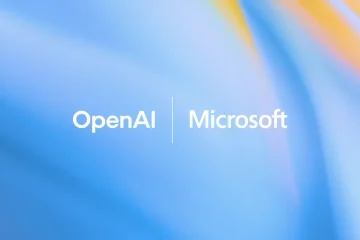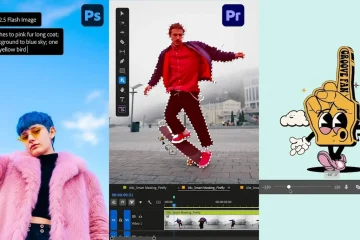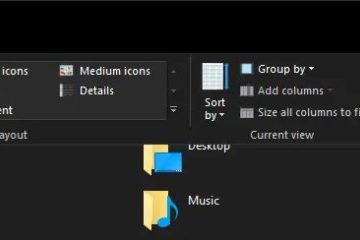Leer hoe u voorkomt dat de Google Chrome-browser altijd op de achtergrond actief blijft, zelfs nadat u deze heeft gesloten.
Als u een applicatie sluit door op het’X’-pictogram in de titelbalk te klikken, zou u doorgaans verwachten dat deze volledig wordt gesloten. Sommige applicaties, zoals Chrome, blijven echter op de achtergrond actief, zelfs nadat u ze hebt gesloten. Chrome toont zelfs niet eens een taakbalkpictogram, wat aangeeft dat het op de achtergrond draait. Hierdoor kan Chrome meldingen weergeven, updates op de achtergrond uitvoeren en sneller opstarten als je het opnieuw opent.
Hoewel het in sommige gevallen nuttig is, verbruikt het op de achtergrond draaien systeembronnen en verhoogt het het stroomverbruik. Op laptops kan dit de back-uptijd van de batterij verkorten. Als u niet wilt dat Google Chrome op de achtergrond wordt uitgevoerd nadat u het heeft gesloten, kunt u dit gedrag uitschakelen via de instellingen.
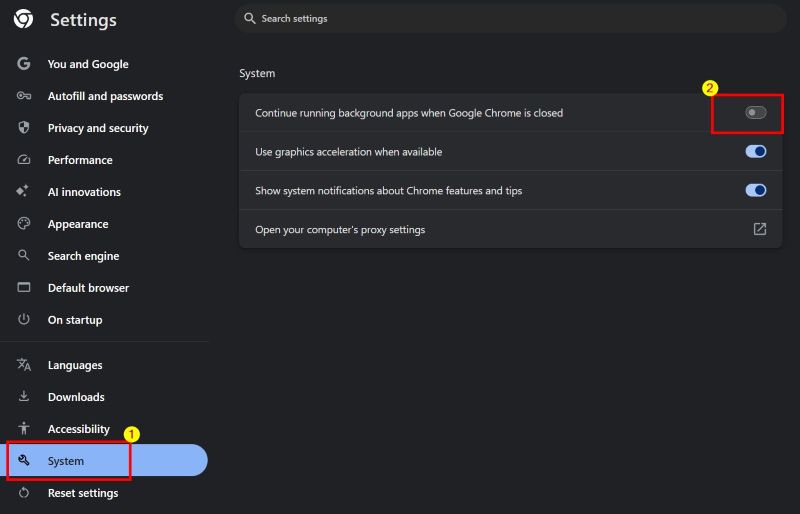
In deze korte handleiding laat ik u de stappen zien waarmee u kunt voorkomen dat Chrome op de achtergrond wordt uitgevoerd nadat het is gesloten. Laten we aan de slag gaan.
Voorkom dat Chrome op de achtergrond wordt uitgevoerd nadat het is gesloten
Open het Startmenu door op de’Windows-toets’te klikken. Zoek naar’Google Chrome‘en klik op’Openen‘. Klik op het pictogram’Menu‘(drie verticale stippen) in de rechterbovenhoek. Selecteer de De optie’Instellingen‘. Ga naar het tabblad’Systeem‘in de zijbalk. Zet de schakelaar’Doorgaan met het uitvoeren van achtergrondapps wanneer Google Chrome is gesloten‘UIT. Daarmee heeft u de functie voor uitvoeren op de achtergrond in Chrome uitgeschakeld. Vanaf nu Chrome wordt niet meer op de achtergrond uitgevoerd nadat u het afsluit het.
Dat is het. Je bent klaar. Houd er rekening mee dat u, nadat u deze functie heeft uitgeschakeld, geen realtime meldingen van Chrome ontvangt. Als je bijvoorbeeld bent ingelogd bij Discord of WhatsApp, ontvang je geen meldingen van die sites als Chrome gesloten is.
Als je vragen hebt of hulp nodig hebt, kun je hieronder reageren. Ik help je graag verder.